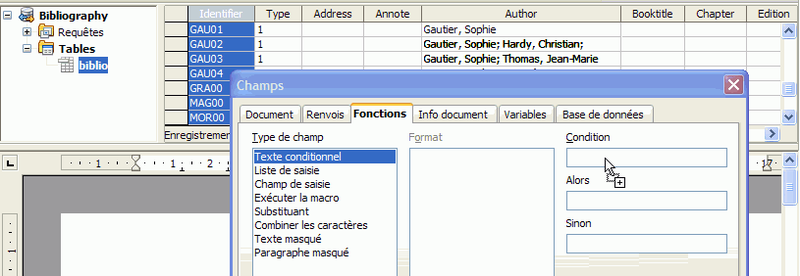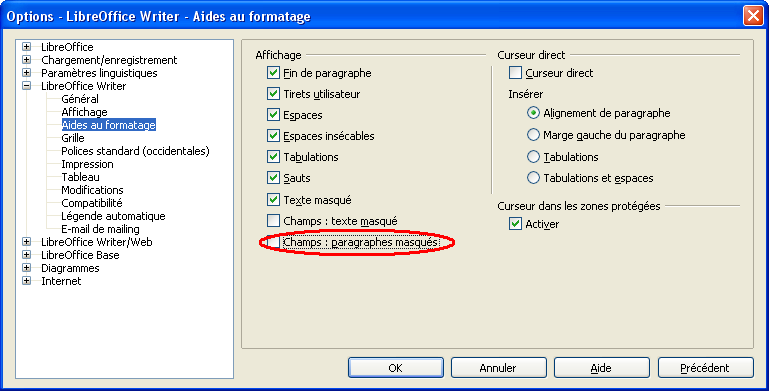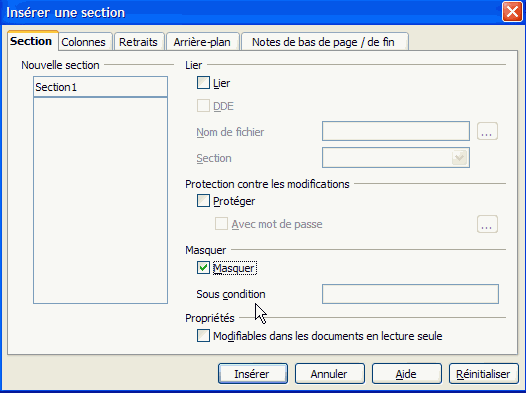Faq/Writer/052/da
TDF LibreOffice Document Liberation Project Community Blogs Weblate Nextcloud Redmine Ask LibreOffice Donate
Detaljer om betingede felter i mails
Her er noget supplerende information, der ikke findes i Hjælpen online.
Ofte skal en mail-meddelelse ”tilpasse sig“ til sammenhængen: tomme felter, grammatiske regler, tærskelværdier osv.
Hvis tilpasningen er begrænset til et ord, et udtryk eller et afsnit, kan vi bruge et eller flere betingende felter. Hvis vigtige dele af dokumentet afhænger af en enkelt betingelse, bruger vi sektioner.
Brug af betingede felter
Der findes tre forskellige typer af betingede felter:
- Betinget tekst: giver en værdi, hvis betingelsen er SAND, og en anden, hvis den er FALSK
- Skjult tekst: teksten (strengen) vises ikke, hvis betingelsen opfyldes
- Skjult afsnit: hele afsnittet vises ikke, hvis betingelsen opfyldes
Betingelsens syntaks:
- når betingelsen indeholder et tal, skal det indsættes uden et (for)tegn, mens tekst skal være i dobbelte anførselstegn. fx
TEST==1og ikkeTEST=="1". Dobbelte anførselstegn betyder tekst og ikke et tal - når feltnavnet indeholder et bindestreg eller et mellemrum, skal den sættes i firkantede parenteser, ellers bliver det behandlet om et minus tegn og betingelsen vil returnere FALSK, fx:
[Database.Tabel.E-mail]Dette gælder ikke et felt, som indeholder et understreget tegn. fx:Database.Tabel.E_mail - hvis betingelsen indeholder flere kriterier, skal hver af dem være i parentes med Boolesk operatorer imellem. Brug parenteser til at rangordne kriterierne.
Eksempel: (By == "Nibe") and ((Titel == "Fr.") or (Titel == "Hr.")). Denne betingelse kan også skrives som: ((By == "Nibe") and (Titel == "Fr")) or ((By == "Nibe") and (Titel == "Hr."))
- oftest vil betingelsen være relateret til et felt i datakilden. I stedet for at skrive feltnavnet, kan du træk-og-slippe det fra visningen af datakilden:
- klik på feltets overskrift og træk-og-slippe det i området Betingelse
- foretag denne træk-og-slip før du gør betingelsen færdig, da træk-og-slip erstatter indholdet i det foregående område
- feltet bliver indsat i formen [Kildenavn.Tabelnavn.Feltnavn] som fx Bibliografi.biblio.Identifikator
- Standarden er, at skjulte afsnit vises. Tjek, at menuen ▸ ▸ ▸ ikke har aktiveret indstillingen Vis
Brug af sektioner
Når flere afsnit eller hele dele af dokumentet skal ændres afhængigt af en betingelse, er det lettest at bruge sektioner. Sektioner kan skjules betinget og en enkel test er nok til at skjule eller vise hele teksten i sektionen. Det er ikke nødvendigt at indsætte betingede felter i teksten, da det er sektionen, der et betinget.
Indsætte af en sektion sker med menuen ▸ . Aktivér afkrydsningsfeltet og giv det betingelsen:
De tilgængelige vilkår er de samme som for skjult eller betinget tekst, men du kan ikke træk-og-slippe sektioner fra visningen af datakilden. Dette kan være en nødløsning: Åbn ▸ ▸ (Ctrl + F2), fanebladet for kunne bruge træk-og-slip, kopier så resultatet og luk dialogen for at indsætte det i dialogen Sektioner.